Mục đích: Giúp người dùng tăng cường bảo mật tài khoản, bảo vệ dữ liệu cá nhân và tránh mất quyền truy cập khi sử dụng phần mềm EMIS Kindergarten.
I. Định nghĩa thiết lập xác thực 2 lớp
1. Xác thực 2 yếu tố (2FA) là gì?
2FA: Two-Factor Authentication là một phương pháp bảo mật yêu cầu anh/chị xác minh tài khoản qua hai lớp bao gồm bước đăng nhập và bước nhập mã xác thực. Giúp tăng độ an toàn cho tài khoản và giảm thiểu rủi ro bị đánh cắp tài khoản, dữ liệu.
2. Tại sao nên bật xác thực 2 yếu tố?
- Giúp tăng độ bảo mật cho tài khoản
- Bảo vệ tài khoản phòng trường hợp anh/chị mất mật khẩu hoặc bị đánh cắp
- Giải quyết các điểm yếu của phương pháp dùng tài khoản và mật khẩu thông thường
3. Có thể bật 2FA qua những phương thức nào?
- Thiết lập bảo mật 2FA bằng ứng dụng Google Authenticator
- Thiết lập bảo mật 2FA bằng Email
- Thiết lập bảo mật 2FA bằng số điện thoại
4. Có thể sử dụng nhiều phương thức 2FA cùng lúc không?
Anh/chị chỉ có thể sử dụng 1 trong 3 phương thức xác thực: Google Authenticator, Email và số điện thoại.
5. Đăng nhập trên thiết bị mới có nhất thiết phải nhập mã xác thực không?
Có. Đây là yêu cầu bắt buộc để đảm bảo yếu tố bảo mật cho tài khoản
6. 2FA có ảnh hưởng đến việc đăng nhập trên thiết bị tôi thường dùng không?
Nếu đăng nhập trên thiết bị thường dùng anh/chị vui lòng chọn “Không hỏi lại trên thiết bị này”. Hệ thống sẽ không thực hiện kiểm tra xác thực lại vào các lần đăng nhập sau.
II. Hướng dẫn thiết lập
1. Sử dụng trên máy tính
Trường hợp người dùng chưa thiết lập xác thực 2 lớp, sau khi đăng nhập vào ứng dụng EMIS Giáo viên sẽ hiển thị giao diện như bên dưới.
1.1 Nếu xác thực qua Số điện thoại
- Chọn Xác thực qua Số điện thoại.
- Vui lòng kiểm tra tin nhắn SMS hoặc Zalo để nhận mã xác thực gồm 6 chữ số, nhập mã xác thực vào ô và chọn Bật xác thực 2FA.
- Ứng dụng hiển thị thông báo bật xác thực thành công, chọn Đóng và truy cập ứng dụng để thao tác.
- Trường hợp chọn xác thực bằng số điện thoại nhưng chưa khai báo Số điện thoại cho tài khoản (VD đăng nhập bằng tài khoản email), ứng dụng hiển thị thông báo như ảnh dưới. Chọn Thêm số điện thoại và bổ sung.
1.2 Nếu xác thực qua Email
- Chọn Xác thực qua Email.
- Kiểm tra hòm thư email của anh/chị, nhập mã xác thực gồm 6 chữ số được gửi vào email. Chọn Bật xác thực 2FA.
- Ứng dụng hiển thị thông báo bật xác thực thành công, chọn Đóng và truy cập ứng dụng để thao tác.
- Trường hợp chọn xác thực bằng email nhưng chưa khai báo địa chỉ email cho tài khoản (VD đăng nhập bằng số điện thoại), ứng dụng hiển thị thông báo như ảnh dưới. Chọn Thêm email và bổ sung.
1.3 Nếu xác thực qua Ứng dụng Google Authenticator
- Chọn Xác thực qua Ứng dụng.
- Chọn Chợ ứng dụng để tải và cài đặt ứng dụng Google Authenticator về máy.
- Sau khi tải về máy, Đăng nhập bằng tài khoản Google của anh/chị.
- Quay lại ứng dụng EMIS, chọn Thêm vào Google Authenticator. Vào ứng dụng Google Authenticator để lấy mã xác thực gồm 6 chữ số.
- Nhập mã thực trên ứng dụng EMIS, chọn Bật xác thực 2FA. Sau khi bật xác thực thành công, anh/chị Đóng và tiếp tục sử dụng ứng dụng.
2. Sử dụng trên điện thoại
- Trường hợp người dùng chưa thiết lập xác thực 2 lớp, sau khi đăng nhập vào ứng dụng EMIS Giáo viên sẽ hiển thị giao diện như bên dưới.
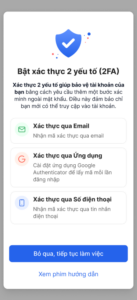
2.1 Nếu xác thực qua Số điện thoại
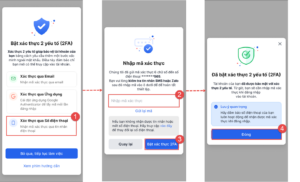
- Chọn Xác thực qua Số điện thoại.
- Vui lòng kiểm tra tin nhắn SMS hoặc Zalo để nhận mã xác thực gồm 6 chữ số, nhập mã xác thực vào ô và chọn Bật xác thực 2FA.
- Ứng dụng hiển thị thông báo bật xác thực thành công, chọn Đóng và truy cập ứng dụng để thao tác.
- Trường hợp chọn xác thực bằng số điện thoại nhưng chưa khai báo Số điện thoại cho tài khoản (VD đăng nhập bằng tài khoản email), ứng dụng hiển thị thông báo như ảnh dưới. Chọn Thêm số điện thoại và bổ sung.
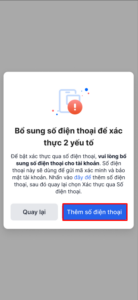
2.2 Nếu xác thực qua Email
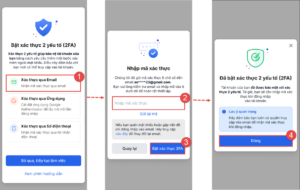
- Chọn Xác thực qua Email.
- Kiểm tra hòm thư email của anh/chị, nhập mã xác thực gồm 6 chữ số được gửi vào email. Chọn Bật xác thực 2FA.
- Ứng dụng hiển thị thông báo bật xác thực thành công, chọn Đóng và truy cập ứng dụng để thao tác.
- Trường hợp chọn xác thực bằng email nhưng chưa khai báo địa chỉ email cho tài khoản (VD đăng nhập bằng số điện thoại), ứng dụng hiển thị thông báo như ảnh dưới. Chọn Thêm email và bổ sung.
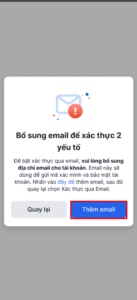
2.3 Nếu xác thực qua Ứng dụng Google Authenticator
- Chọn Xác thực qua Ứng dụng.
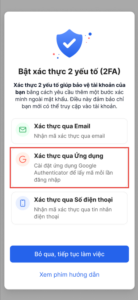
- Chọn Chợ ứng dụng để tải và cài đặt ứng dụng Google Authenticator về máy.
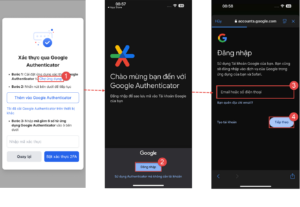
- Sau khi tải về máy, Đăng nhập bằng tài khoản Google của anh/chị.
- Quay lại ứng dụng EMIS, chọn Thêm vào Google Authenticator. Vào ứng dụng Google Authenticator để lấy mã xác thực gồm 6 chữ số.
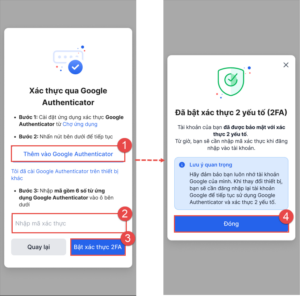
- Nhập mã thực trên ứng dụng EMIS, chọn Bật xác thực 2FA. Sau khi bật xác thực thành công, anh/chị Đóng và tiếp tục sử dụng ứng dụng.
